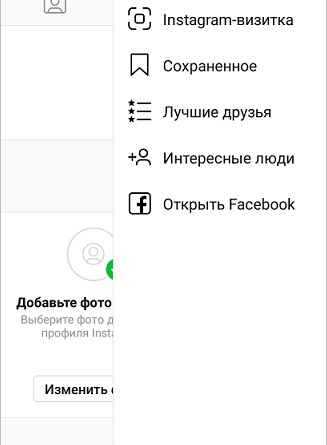Як зберегти фото з Инстаграма: 6 способів скачування зображень на комп’ютер і телефон
Добрий день, друзі.
Соціальна мережа Instagram швидко розвивається, регулярно з’являється новий функціонал, усуваються помилки і проблеми. Однак у кожної програми є свої обмеження. Вони можуть бути недоробкою творців або їх свідомим рішенням.
Відсутність прямої можливості завантажувати фотографії з Instagram – особливість даної платформи. І це можна зрозуміти. Люди охоче викладають знімки, знаючи, що їх ніхто не зможе використовувати. І все ж, обхідними шляхами можна це зробити. Якраз про це ми сьогодні поговоримо і дізнаємося, як зберегти фото з Инстаграма.
Зміст
- Збереження своїх фотографій в телефоні
- Робимо скріншот
- У телефоні
- На комп’ютері
- Використовуємо адресний рядок
- Завантаження зображень через код сторінки
- Програми та сервіси
- Розширення для браузера
- Програми для телефону
- Онлайн-сервіси
- Як зберегти чужі публікації в Инстаграме без скачування
- Висновок
Збереження своїх фотографій в телефоні
Вирішити це завдання досить просто. Заходимо в додаток на мобільному пристрої.
Проводимо по екрану справа наліво і знизу панелі тиснемо на значок шестерінки.

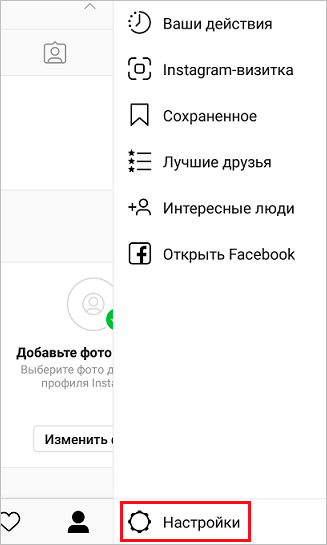
Йдемо в розділ «Оригінальні публікації» в телефоні Андроїд або «Вихідні фото» в Айфонах. Тут виставляємо важелі в потрібне положення для збереження фото і відеоматеріалів на пристрої.

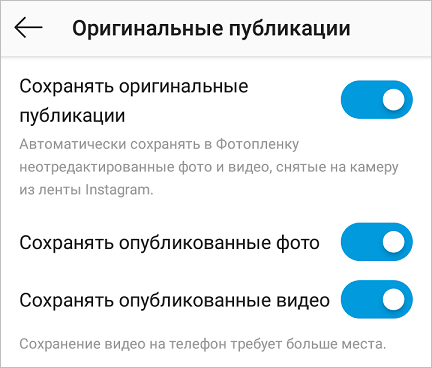
Це єдина можливість завантажити зображення, передбачена в самому Инстаграме. Все інше – спритність рук і наша з вами винахідливість.
Робимо скріншот
Це доступний всім спосіб скопіювати фото з чужого профілю в Инстаграме. Зробити це можна на різних пристроях.
У телефоні
Щоб зробити знімок екрану, потрібно натиснути певну кнопку або комбінацію клавіш. Вони відрізняються в залежності від фірми і моделі гаджета. У мене телефон від Asus, в ньому потрібно натиснути і утримувати кнопку «Недавні документи» в правому нижньому куті.

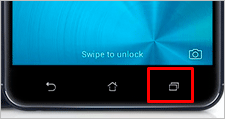
Можливі комбінації на телефонах інших виробників:
- блокування екрану + зменшення гучності – вони зазвичай знаходяться на бічній панелі пристрою;
- довгий затискання кнопки живлення до появи меню;
- кнопка меню + «Назад»;
- в Айфонах натискаємо круглу кнопку «Home» в поєднанні з блокуванням, розташованої на бічній частині гаджета.
Якщо не вдалося виявити потрібне поєднання або чарівну кнопку, зайдіть в Play Маркет або App Store і скачайте одне з додатків:
- ScreenMaster, Screenshot Easy, Скріншот Pro, Lightshot для Андроїд або Screen Capture для телефонів на Windows.
Скріншоти зберігаються в папку з усіма фото або в окремий розділ в галереї.
Врахуйте, збережеться все, що видно в даний момент на екрані і, можливо, доведеться обрізати картинку. Про це я розповім далі.
 Створюйте популярний контент, залучайте цільових передплатників і конвертуйте їх у покупців. Детальніше про курс
Створюйте популярний контент, залучайте цільових передплатників і конвертуйте їх у покупців. Детальніше про курс
На комп’ютері
У нас на блозі є стаття про те, як зробити якісні скріншоти. У ній розглянуто 5 способів з деталями і поясненнями. Я покажу один з них, який доступний усім без установки додаткових програм.
Знаходимо потрібну фотографію в веб-версії Instagram і натискаємо на клавіатурі кнопочку «Prt Sc». Вона знаходиться в самому верху ближче до правого краю. Тепер йдемо в меню «Пуск», яке ховається під іконкою Windows в лівому нижньому кутку екрана. І знаходимо стандартну програму Paint.
Натискаємо комбінацію клавіш «Ctrl» + «V» або знаходимо у верхній панелі кнопку «Paste» або «Вставити». Перед нами має з’явитися зображення на екрані, включає фото, яке ми хочемо зберегти.


Ми скопіювали весь екран повністю, а нам потрібна тільки фотографія. Тому обрізаємо все непотрібне. Для цього тиснемо на опцію «Виділити» або «Select» та вимальовуємо потрібну область.


Натискаємо комбінацію клавіш «Ctrl» + «C». Потім відкриваємо новий документ.

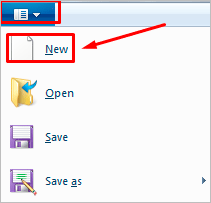
Натискаємо «Вставити» і зберігаємо отримане зображення. Якщо воно вийшло менше, ніж біле поле, за правий нижній куточок прибираємо порожній простір.

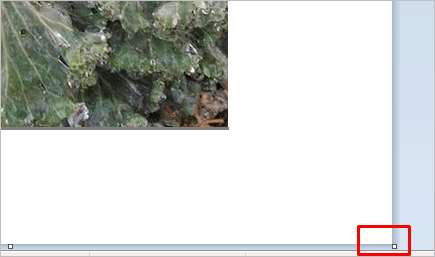
Все, залишилося тільки зберегти фото.
Використовуємо адресний рядок
Це дуже простий варіант. Відкриваємо публікацію в веб-версії Instagram. В адресному рядку після url дописуємо «media?size=l» без лапок.


Тиснемо «Enter». На екрані з’явиться потрібне фото. Клікаємо на картинці правою кнопкою миші і вибираємо «Зберегти малюнок як…»
Завантаження зображень через код сторінки
Цей спосіб доступний тільки на комп’ютері, телефоні провернути такий трюк у мене не вийшло. Відкриваємо публікацію в веб-версії соціальної мережі, натискаємо праву кнопку миші, далі «Вихідний код сторінки».

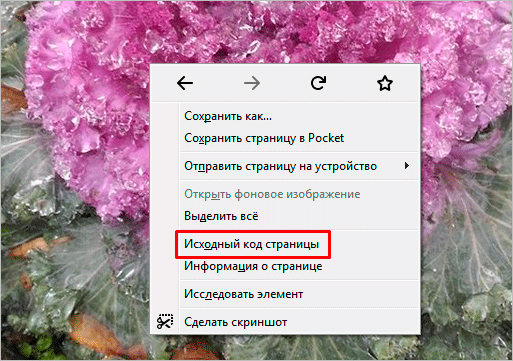
У новому вікні натискаємо комбінацію кнопок «Ctrl» + «F». Внизу або вгорі з’явиться рядок пошуку. В ній пишемо «display_resources». У програмі відобразиться текст. Нам потрібно скопіювати рядок поряд з цим написом, що починається з «https» і закінчується «cdninstagram.com» і вставити в адресний рядок браузера.

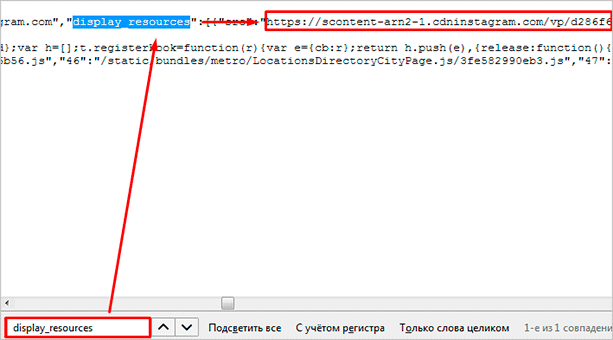
Відкриється фотографія. Викликаємо контекстне меню «Зберегти малюнок як…» Готово, ми завантажили фото з Инстаграма.
Програми та сервіси
Досі ми користувалися засобами, наявними в розпорядженні будь-якої людини на телефоні і комп’ютері. Але є й спеціально створені програми для скачування фото з Instagram. Розглянемо деякі з них.
Розширення для браузера
Коли мені потрібна повноцінна версія програми в комп’ютері, я використовую розширення для Google Chrome. Щоб його скачати, зайдіть в меню «Додаткові інструменти», «Розширення».

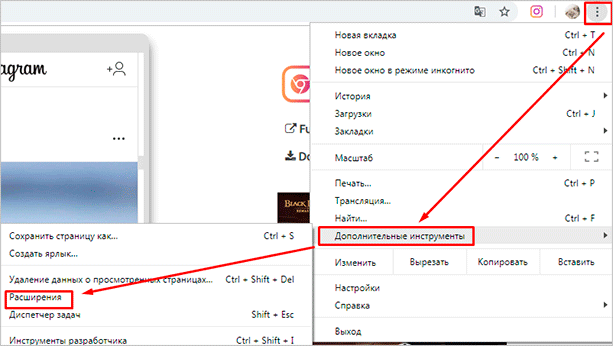
Далі натискаємо на 3 смужки у верхньому лівому куті внизу йдемо на посилання «Відкрити інтернет-магазин Chrome». Пишемо В рядку пошуку «instadesktop». Встановлюємо розширення.


Після цього зверху з’явиться іконка.

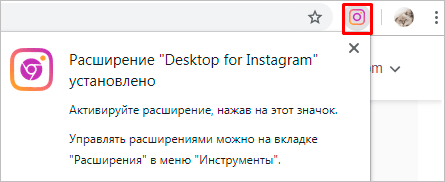
Натискаємо на неї. Бачимо зображення телефону з повноцінною версією Инстаграма і приємним бонусом: на кожній фотці є кнопочка для її скачування.


Програми для телефону
Є програми для Айфонів та пристроїв на Android. Все, що потрібно зробити, це зайти в Play Маркет або App Store і встановити одне з них:
- InstaSave,
- FastSave,
- QuickSave,
- iSave та інші.
Працюють вони приблизно за одним принципом. Заходимо в Instagram, відкриваємо публікацію, тиснемо на три точки поруч з нею і вибираємо «Копіювати посилання». Потім йдемо в додаток для скачування, вставляємо адреса публікації. Після декількох простих дій фотографія стає доступною для збереження.
Найпростіше і стабільно працююче на даний момент додаток – FastSave для Андроїд. Спробуйте його в справі.
Онлайн-сервіси
Для скачування фото з Инстаграма необов’язково встановлювати програми, можна скористатися сервісами в режимі онлайн. Найпопулярнішими ресурсами для цього є:
- InstaGrabber.ru,
- instagrabber.net,
- savefrominsta.com,
- zasasa.com,
- igrab.ru.
Принцип у них один і той же. Покажу на прикладі сервісу ИнстаГраббер.
Спочатку йдемо в веб-версію Инстаграма і відкриваємо нас зацікавив пост. З рядка браузера копіюємо адресу і вставляємо його в рядок на сайті instagrabber.ru. А потім тиснемо на стрілку.

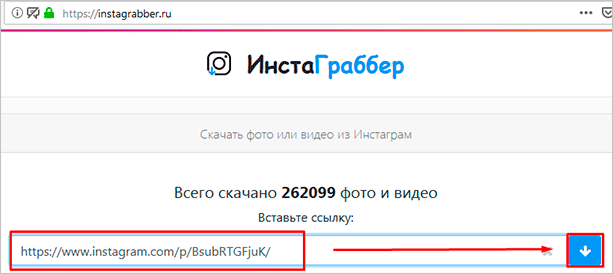
На екрані з’явиться фото з публікації. Залишається тільки натиснути на кнопку «Завантажити фото».
Як зберегти чужі публікації в Инстаграме без скачування
Якщо не потрібно завантажувати фотографії на пристрій, а просто зберегти як закладку у своєму Инстаграме, під сподобалася публікацією натисніть на прапорець.

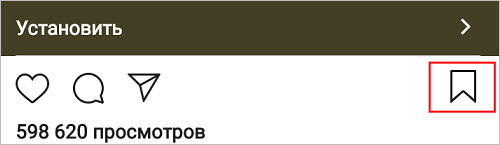
Збережені пости можна побачити у себе в профілі. У телефоні зробіть свайп справа наліво і виберіть відповідний розділ.

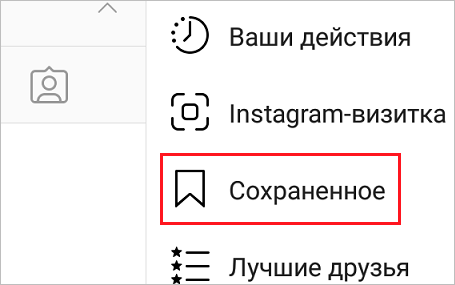
У веб-версії Инстаграма просто потрібно перейти у вкладку «Збережено».


Щоб розбити пости за темами і розкласти по папках, натискаємо на прапорець і утримуємо це положення. З’явиться вікно, де можна вибрати або створити новий каталог і зберегти запис в нього. Приємна особливість полягає в тому, що ніхто не може подивитися ці публікації в вашому профілі.
Висновок
Ось ми і розглянули всі основні способи копіювання фото з Инстаграма. Коротко перерахую їх ще раз:
- Зберігати свої знімки, встановивши відповідні налаштування.
- Робити скріншоти.
- Дописувати «media?size=l» в кінець url.
- Витягувати фотографії з коду сторінки.
- Використовувати сторонні сервіси та програми.
- Копіювати цілком публікації в свій профіль.
Використовуючи неперевірене ПО, будьте обережні. Встановіть надійний антивірус і по можливості не вводьте дані від свого основного облікового запису в соціальній мережі. І пам’ятайте, що всі матеріали, опубліковані користувачами в Instagram, захищаються законом як об’єкти авторського права.
Напишіть в коментарях, який спосіб найбільше сподобався і підійшов вам, які питання залишилися, з якими труднощами ви зіткнулися.
А я прощаюся з вами. До побачення, друзі.